INTRODUCERE In matlab
MATLAB este un mediu de programare
si calcul tehnic ce insumeaza calculul, vizualizarea si
programarea intr-un mediu compact, unde problemele si solutiile acestora
sunt exprimate folosind notatii matematice familiare. Utilizarea acestui
mediu este frecventa in domeniile:
Matematica si calcule matematice;
Dezvoltarea algoritmilor de calcul si programare;
Modelare, simulare si prototipare;
Analiza, studiul si vizualizarea datelor;
Diagrame si reprezentari grafice in inginerie;
Dezvoltarea soft-urilor aplicative folosind metode de
creare a interfetelor grafice interactive(GUI).
MATLAB este un sistem interactiv care
foloseste, ca element definitoriu, matricea, numele acestuia fiind dat de
acronimul format din cuvintele MATrix
si LABoratory. MATLAB
ofera facilitati multiple prin familiile de aplicatii
specifice numite toolbox-uri.
Toolbox-urile sunt colectii de functii MATLAB (fisiere ".m")
care extind utilizarea mediului MATLAB, la rezolvarea unor clase de probleme
specifice. Toolbox-urile sunt utilizate intensiv in domeniile: procesarea
sunetelor, sisteme de control, retele neuronale, simulare.
Mediul MATLAB
se compune din cinci parti principale:
Mediul de dezvoltare-un set de facilitati si
instrumente matematice (interfete grafice) cu ajutorul carora se pot
manevra fisierele si functiile MATLAB. Aceste instrumente
includ: desktop-ul MATLAB, Command Window (Fereastra de Comanda), un
sistem de urmarire a comenzilor precum si browser-e pentru
afisarea instructiunilor de Help (ajutor), spatiului de lucru;
Biblioteca de functii MATLAB-un set de functii si algoritmi de
calcul (pornind de la cele mai simple, pentru calculul functiilor
trigonometrice, de exemplu, si pana la cele mai complicate, cum ar fi
cele pentru calculul transformatei Fourier);
Limbajul MATLAB-un limbaj de nivel inalt, bazat pe
manevrarea matricilor, cu control asupra declaratiilor, functiilor,
structurilor de date, intrarilor/iesirilor si cu
facilitati de programare orientata pe obiecte.
Manevrarea graficelor - acesta reprezinta partea grafica a
sistemului MATLAB. Acest sistem include comenzi pentru vizualizarea datelor bi-
si tridimensionale, de procesare a imaginilor, animatiilor si
reprezentarilor grafice in general;
Interfata aplicativa MATLAB (API)-
este o biblioteca de instrumente si functii specifice, care
permite dezvoltarea programelor in limbaj C si Fortran, limbaje care
interactioneaza cu MATLAB. Aceasta biblioteca include
facilitati pentru utilizarea si apelarea unor rutine si
subrutine pentru MATLAB (dynamic linking), folosind MATLAB ca un mediu de
calcul cat si pentru citirea / scrierea fisierelor ".mat".
Notiuni
elementare
Programul se lanseaza, in executie,
din mediul Windows, prin selectia pictogramei MATLAB (dublu-clic asupra
icon-ului Matlab), sau, din afara mediului Windows (de exemplu, DOS), direct cu
o comanda de forma:
win c:Matlabbinmatlab
care, acceseaza fisierul executabil "matlab.exe" ce se gaseste in calea "C:MATLABBIN" din unitatea c:
( presupunand ca c:
reprezinta unitatea de pe hard-ul sistemului de calcul, unde se
gaseste instalat MATLAB).
Se vor prezenta, in continuare, notiuni
generale ale mediului de programare MATLAB
5.2, cu referiri la versiunea MATLAB
6.0.0.88 Release 12.
Ferestrele de lucru
MATLAB lucreaza cu doua tipuri de
ferestre: o fereastra de comenzi (Command Window) si o fereastra
pentru reprezentari grafice (Figure). Ambele tipuri de ferestre dispun de
meniuri si submeniuri independente, cu observatia ca, in fereastra Figure,
se reprezinta grafic comanda din Command Window.
Fereastra
de comenzi (Command
Window)
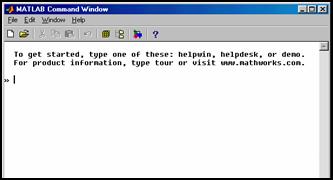
Fereastra de comenzi este prezentata in
imaginea alaturata. Meniurile din bara superioara sunt
accesibile prin tastarea simultana a tastei [Alt] si a literei subliniate (de exemplu pentru accesarea
meniului File se
tasteaza concomitent [Alt]+F- adica tasta [Alt] si tasta [F])sau
prin clic cu mouse - ul asupra comenzii dorite.
Fiecare comanda din meniul principal furnizeaza
un submeniu specific, in cadrul acestuia selectia putandu-se face fie cu
mouse-ul, fie cu ajutorul sagetilor prin deplasarea zonei active, fie
prin tastarea literei marcate special in fiecare subcomanda a
respectivului meniu.
Gestionarea
fisierelor
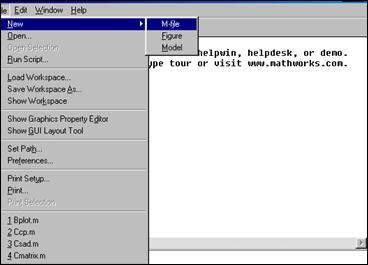 Selectand comanda File din meniul principal, prin [Alt] + F, sau prin pozitionarea mouse-ului in dreptul
cuvantului File, se
obtine un submeniu ca cel prezentat in figura alaturata.
Selectand comanda File din meniul principal, prin [Alt] + F, sau prin pozitionarea mouse-ului in dreptul
cuvantului File, se
obtine un submeniu ca cel prezentat in figura alaturata.
Meniul File
contine o suma de submeniuri, dintre care prezentam:
New provoaca deschiderea unui sub-submeniu,
care are optiunile: "M-file",
"Figure" si Model. Alegerea optiunii "M-file" va deschide o
fereastra de editare a unui fisier, cu extensia ".m", in timp ce optiunea "Figure" deschide o
fereastra grafica.
Open
. deschide o fereastra
de dialog care permite selectarea si deschiderea unui fisier.
Open
Selected analizeaza
fisierele pentru selectare si deschide pe cel selectat.
Run
Script . - permite rularea
unui fisier script care are definita calea (Path)
Save
Workspace As .
deschide o fereastra de dialog pentru a salva datele din spatiul de
lucru intr-un fisier, al carui nume trebuie precizat.
Set
Path . - deschide o
caseta de dialog care permite setarea caii de acces la un anumit
fisier de pe hard- disc sau de pe unitatile mobile :floppy disc
sau CD ROM.
Preferences- permite configurarea formatului numeric,
alegerea tipului caracterelor, marimea caracterelor etc.;
Print
Setup . si Print . - Comenzile de
tiparire a documentului; Print
si Print Setup, apar in acelasi meniu de gestionare a
fisierelor. Comanda "Print . "
permite tiparirea documentului, iar "Print
Setup . " configureaza pagina, marginile, tipul de
imprimanta etc.
Exit
MATLAB- comanda al
carei efect este parasirea aplicatiei. Comanda de
parasire a aplicatiei (echivalenta optiunii Exit MATLAB din meniul File) poate fi validata si prin apasarea simultana a
tastelor [Ctrl]+ Q.
Editarea programelor
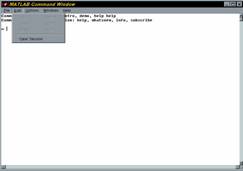
Selectand comanda Edit din meniul principal al Command Window, apare submeniul
prezentat in figura alaturata.
Modul de lucru in acest meniu este intuitiv,
identic meniului Edit Windows
sau oricarui editor de texte care lucreaza sub Windows: dupa
selectarea unui text, din mediul MATLAB sau din alt document, acesta se poate
prelucra folosind optiunile Cut,
Copy si Paste. Stergerea sesiunii
de lucru se realizeza cu comanda Clear
Session (efectul acestei comenzi constituindu-se in "curatirea"
completa a spatiului de lucru).
Alegerea optiunilor
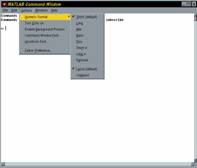
Selectand comanda Options (MATLAB 5.2), din bara de meniuri, se
afiseaza caseta de submeniuri prezentata in figura
alaturata. Submeniurile sunt:
Numeric Format este un submeniu care permite
selectarea unuia dintre formatele de afisare: Short (5 cifre) / Long
(15 cifre) / Hex
(hexazecimal) / Bank / Plus (+, - si blanc) / Short e (5 cifre +
exponentiala) / Long e
(15 cifre + exponentiala) / Rational
(fractii), precum si a distantelor dintre randurile succesive: Loose (distantat)/ Compact.
Turn Echo este un comutator (on/off) care permite afisarea liniilor
programului MATLAB, in timpul rularii acestuia.
Enable Background Process este un comutator (on/off) care permite rularea
programelor MATLAB, in background, in timp ce calculatorul poate efectua
si alte operatii.
Command
Window Font . -
deschide o fereastra de dialog pentru selectarea fonturilor (tip,
marime si culoare) care se vor utiliza in fereastra de comanda
curenta a sesiunii de lucru MATLAB.
Uicontrols
Font - permite setarea
fonturilor (tip, marime si
culoare) pentru interfete grafice, butoane etc.
Editor
Preference . -
selecteaza editorul de texte cu care se vor scrie programele MATLAB,
implicit este NOTEPAD.EXE.
Selectarea
ferestrelor curente de lucru
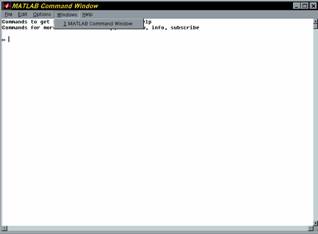 Comanda Windows,
din bara de meniuri, afiseaza submeniul prezentat in figura
alaturata.
Comanda Windows,
din bara de meniuri, afiseaza submeniul prezentat in figura
alaturata.
Trecerea dintr-o fereastra grafica,
sau de comenzi, intr-o alta fereastra se realizeaza prin
selectarea comenzii Window
din meniul principal, urmata de selectarea uneia dintre ferestrele grafice
deschise (ex: Figure No. 1, Figure No. 2, . ) sau a celei de comenzi
(MATLAB Command Windows).
Documentatia
de ajutor
Comanda Help
din meniul principal afiseaza submeniul prezentat in figura
alaturata. Submeniurile acestui meniu sunt:
Table
of Contents.
Afiseaza o lista senzitiva cu toti subdirectorii din
corpul principal al MATLAB. La plasarea sagetii mouse-ului pe unul
dintre subdirectorii listati, acesta se transforma intr-o "mana" care permite, prin
selectare, afisarea help-ului grupei de functii respective.
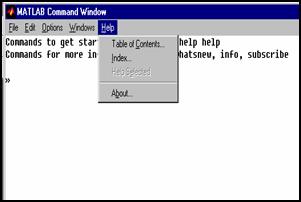 Index furnizeaza o lista cu
subdirectorii principali ai MATLAB-ului. Selectarea subdirectorului dorit
afiseaza continutul acestuia si apoi informatii despre
un anumit fisier sau functie.
Index furnizeaza o lista cu
subdirectorii principali ai MATLAB-ului. Selectarea subdirectorului dorit
afiseaza continutul acestuia si apoi informatii despre
un anumit fisier sau functie.
Help
Selected
afiseaza documentatia Help pentru functia MATLAB ce a fost
selectata cu mouse-ul.
About . -afiseaza versiunea, licenta
etc.
Fereastra
de reprezentari grafice in MATLAB (Figure)
Fereastra grafica este o forma
elevata de reprezentare a graficelor. De mentionat ca pot exista
mai multe ferestre grafice deschise in acelasi timp, una fiind
curenta, dar o singura fereastra de comenzi.
Gestionarea
ferestrelor grafice
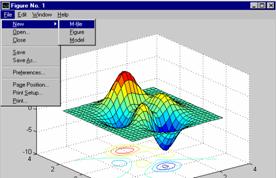
Din meniul File- submeniul New-
optiunea Figure se
deschide o fereastra, cu titlul Figure
1, avand o configuratie
apropiata de cea a Command Window, cu bara de meniuri : File, Edit, Windows, Help,
ale caror optiuni sunt similare celor ale ferestrei de comenzi.
Editarea
graficelor
Selectand meniul Edit din bara de meniuri a ferestrei grafice, sunt posibile
cateva optiuni pentru modificarea reprezentarilor grafice:
Copy- copiaza figura in Clipboard;
Copy
Options . -
copiaza figura curenta in format meta sau bitmap(vezi formatele
fisierelor grafice in Windows), existand si posibilitatea alegerii
unei culori pentru fundalul (background) figurii (inversarea intre alb si
negru; implicit este negru);
Clear
Figure sterge figura
curenta, fara sa inchida fereastra grafica.
Tipuri de date utilizate in MATLAB
|
DATE
|
EXEMPLU
|
DESCRIERE
|
|
single
|
|
Retele
numerice cu simpla precizie. Simpla precizie necesita spatiu
de stocare mai mic decat dubla precizie. Acest tip de date nu poate fi
utilizat in operatii matematice
|
|
double
|
5+6*i
|
Retele
numerice cu dubla precizie. Este cel mai util;izat tip de variabile in
MATLAB.
|
|
sparse
|
speye(5)
|
Matrice
compacta bi-dimensionala cu dubla precizie. Matricile compacte
stocheaza doar elementele nenule, necesitand mai putina
memorie.
|
|
int8, uint8,
int16, uint16,
int32, uint32
|
uint8(magic(5))
|
Retele de
intregi cu si fara semn cu lungimea de 8, 16, 32 de biti.
Permit manevrarea cantitatilor intregi intr-un mod eficient. Aceste
date nu pot fi utilizate in operatii matematice.
|
|
char
|
'Pachet de programe'
|
Retea de
caractere(fiecare caracter are 16 biti). Aceste retele sunt numite,
in general, siruri de caractere.
|
|
cell
|
|
Retea
celulara. Elementele celulelor pot contine alte
retele.Celulele pot colecta date si informatii de factura
si marime diferita.
|
|
structure
|
A.ziua=12;
A.culoare='rosu';
A.matrice=magic(3);
|
Retea
structurala. Retelele structurii se numesc campuri.Campurile pot
contine alte retele. Ca si celulele, structurile pot colecta
date si informatii de factura si marime
diferita.
|
|
user class
|
inline('sin(x)')
|
Classa MATLAB.
Aceasta classa este creata de utilizator, folosind functii
MATLAB.
|
|
java class
|
java.awt.Frame
|
Classa Java.
Se pot utiliza appleturi Java deja existente sau se pot crea appleturi
proprii.
|
|
Function handle
|
@humps
|
Manipulator al
functiei MATLAB.
|
formatul numerelor. OPERATORI SI EXPRESII ARITMETICE
MATLAB
utilizeaza, ca orice limbaj de programare, expresii matematice, dar,
spre deosebire de majoritatea limbajelor de programare, aceste expresii, in
MATLAB, sunt matrici. Expresiile MATLAB sunt de
urmatoarele tipuri:
Variabile
Numere
Operatori
Functii
Variabile
Pentru variabile,
MATLAB nu solicita un, anume, tip de declarare
a acestora, nici o configurare dimensionala. In MATLAB, variabilele se
creeaza automat prin declararea numelui acesteia, fiindu-i alocat un
spatiu de stocare corespunzator. De exemplu, prin atribuirea:
╗fun=123;
variabila cu numele fun are
"valoarea 123". Aceasta
"valoare" va fi utilizata de MATLAB, pe tot parcursul sesiunii de lucru,
daca aceasta nu este schimbata printr-o noua atribuire.
Daca, o noua variabila, cu acelasi nume, este
declarata, in linia de comanda, sau intr-un fisier-program,
atunci "vechea" valoare este inlocuita cu noua valoare. Variabilele sunt
matrici. De exemplu, fun,
reprezinta o matrice cu o linie si o coloana. Numele variabilei
trebuie sa inceapa, obligatoriu cu o litera, urmata de oricate
litere sau numere, dar MATLAB retine doar primele 31 de caractere.
Intrucat, MATLAB este case sensitive,
acesta face distinctie intre literele majuscule si literele minuscule.
De exemplu, variabila fun, este
diferita de oricare dintre variabilele Fun, fUn, fuN, FUn, FuN, fUN sau FUN.
Expresiile introduse
de la tastatura, de catre utilizator, sunt interpretate si
evaluate secvential, la accesarea tastei [Enter]. Expresiile pot
fi: siruri de caractere (care reprezinta, de cele mai multe ori,
numele unui fisier script sau al unui fisier functie),
instructiuni, functii dedicate (specifice limbajului MATLAB).
Instructiunile MATLAB sunt, de cele mai
multe ori, de forma generala:
╗ variabila=expresie [Enter]
Atentie: simbolul " ╗", nu trebuie introdus de
catre utilizator, simbolul este
afisat automat de Matlab, in
Command Window, acesta fiind prompterul din fereastra de lucru, Workspace.
In forma
generala, a instructiunii:
"variabila"
- reprezinta numele
expresiei, si poate fi o insiruire de caractere alfa-numerice, exceptand
caracterele speciale (^,&,*,(,),+,/ etc.) cu conditia ca primul
caracter sa nu fie o cifra;
reprezinta semnul
de atribuire ("egalitatea" dintre doua
expresii se reprezinta, in MATLAB, cu semnul egal dublu : " = = ");
"
expresie " - reprezinta
instructiunea propriu- zisa, adica aceea care urmeaza a fi
evaluata, dupa accesarea tastei [Enter]. Valoarea " expresiei " va fi atribuita automat "variabilei ", aceasta poate fi
folosita in expresii si functii, fiind memorata de MATLAB.
De asemenea,
instructiunile pot avea si urmatoarea forma,
simplificata:
╗ expresie [Enter]
ceea ce permite executia imediata a expresiei, la accesarea
tastei [Enter], MATLAB atribuind, automat, numele "ans " valorii acestei "expresii ", ca in exemplul
urmator:
╗ 1/4 [Enter]
returneaza rezultatul:
╗
ans = 0.2500
Atentie MATLAB recunoaste sistemul britanic de scriere a numerelor (
fractiile zecimale se exprima folosind ca separator caracterul punct " . " si nu caracterul
virgula ",", ca in sistemul
european, continental) !
Expresiile sunt
compuse din operatori sau caractere speciale, din functii si cifre,
respectiv expresii logice. Orice instructiune, scrisa in campul de lucru,
este in mod normal incheiata cu accesarea tastei [Enter]. Daca
ultimul caracter, al instructiunii, este caracterul punct-virgula " ; ", atunci instructiunea este
executata, valoarea acesteia este stocata in memoria MATLAB, dar afisarea
rezultatului este suprimata (exceptie cazul in care
instructiunea genereaza o eroare). Utilizarea acestui caracter la
sfarsitul unei instructiuni in fisiere- " .m " este necesara in situatiile in care nu se doreste afisarea datelor
intermediare. De exemplu, matricea  , se introduce de la tastatura folosind urmatoarea
conventie de scriere:
, se introduce de la tastatura folosind urmatoarea
conventie de scriere:
╗ A=[1 2 3;
4 5 6; 7 8 9]
Accesarea tastei [Enter], va avea ca rezultat
afisarea matricei A:
A =
1 2 3
4 5 6
7 8 9
Daca, aceeasi matrice se introduce, folosind caracterul punct
si virgula " ; ", rezultatul
nu va fi afisat. Tastarea numelui unei variabile urmata de "Enter"
afiseaza valoarea acesteia, daca aceasta a fost, in prealabil,
executata sau introdusa de la tastatura. De exemplu, daca
matricea A a fost introdusa in
spatiul de lucru MATLAB, si este dorita afisarea ei, pentru
aceasta este nevoie doar de introducerea numelui acesteia (adica A):
╗A [Enter]
╗ A =
1 2 3
4 5 6
7 8 9
Daca expresia, ce urmeaza a fi
evaluata, este supra-dimensionata, si nu
incape pe o singura linie, se utilizeaza semnul " . " (trei puncte), urmat de "[Enter]",
pentru a preciza ca instructiunea continua pe linia
urmatoare. Astfel instructiunea:
╗ S=1+2+3+4+5+6+7+8+9+10+11+12+13+14+15+16+17+18+ .
19+20;
evalueaza suma celor 20 de numere si valoarea acesteia este
atribuita variabilei S.
Spatiile dintre semnele "=", "+", "-" si numere sunt optionale,
dar caracterul " . ", este obligatoriu
a fi introdus, intotdeauna, dupa un operator, dupa o virgula sau
dupa o paranteza, altfel se afiseaza un mesaj de eroare. De
exemplu, daca intr-o instructiune simpla, caracterul " . " (" trei puncte") se introduce, nu imediat
dupa operatori, caractere separatoare, paranteze (ca mai jos):
S=1+2+3+4+5+6+7+8+9+10+11+12+13+14+15+16+17+18 .
atunci se afiseaza un mesaj de eroare :
??? S=1+2+3+4+5+6+7+8+9+10+11+12+13+14+15+16+17+18 .
|
Error: Missing operator, comma, or semicolon.
Variabile speciale si constante
ans -
ultimul raspuns
eps -
precizia relativa, in virgula mobila
realmax - cel
mai mare numar pozitiv, in virgula mobila
realmin - cel
mai mic numar pozitiv, in virgula mobila
pi -
3.1415926535897.
i, j - unitatea imaginara ( )
)
inf -
infinit
NaN -
Not-a-Number (nu este numar)
isnan -
valoarea de adevar pentru NaN
isinf - valoarea de adevar pentru infinit
isfinite - valoarea
de adevar pentru valori finite
why -
raspuns succint
Numere
Formatul numerelor utilizabile in
MATLAB este cel conventional cu punct zecimal (scrierea
britanica). Astfel, fractia zecimala  , va fi recunos-
, va fi recunos-
cuta ca
atare, in expresiile MATLAB, daca aceasta este scrisa:
╗
0.1714
Formatul
numerelor se declara in
linia de comanda, sau din meniul File→Preferences→Command
Window→Numeric format. Declararea formatului numerelor in linia de
comanda, din fereastra de lucru, se realizeaza folosind comanda format urmata de tipul formatului
numerelor (conform tabelului):
|
Formatul numerelor
|
Comanda
|
Descrierea formatului
|
|
short
|
╗format short
|
-formatul scurt
cu 5 cifre semnificative, cu aproximare la ultima cifra zecimala
|
|
short e
|
╗format short e
|
-formatul scurt
in 5 cifre semnificative, aproximat prin adaos sau lipsa
|
|
short g
|
╗format short g
|
-formatul scurt
cu 5 cifre semnificative, cu cea mai buna aproximare
|
|
long
|
╗format long
|
-formatul lung
cu 15 cifre semnificative
|
|
long e
|
╗format long e
|
-formatul lung
cu 15 cifre semnificative aproximat prin adaos sau lipsa
|
|
long g
|
╗format long g
|
-formatul lung
cu 15 cifre semnificative, cu cea mai buna aproximare
|
|
bank
|
╗format bank
|
-formatul cu
doua cifre zecimale semnificative, aproximat prin adaos, sau
prin lipsa
|
|
rat
|
╗format rat
|
-formatul rational
(raport)
|
|
╗format +
|
-afiseaza semnul
numarului
|
|
hex
|
╗format hex
|
-formatul hexazecimal
|
De exemplu, vectorul linie  , in care
, in care  , poate fi afisat in diferite formate. Pentru aceasta,
se va introduce, in linia de comanda, mai intai, vectorul a:
, poate fi afisat in diferite formate. Pentru aceasta,
se va introduce, in linia de comanda, mai intai, vectorul a:
╗
a=[5/3,1.23456789012345678901,sqrt(pi)];
apoi, se introduc
instructiunile pentru schimbarea afisarii numerelor (Atentie!
Dupa fiecare instructiune de schimbare a formatului, se introduce, in
linia de comanda, fnumele variabilei care se doreste a fi
afisata, in formatul respectiv):
╗
format short
a
=
1.6667 1.2346 1.7725
╗
format short e
a
=
1.6667e+000 1.2346e+000 1.7725e+000
╗
format short g
a
=
1.6667 1.2346 1.7725
╗
format long
a
=
1.66666666666667 1.23456789012346 1.77245385090552
╗
format long e
a =
1.666666666666667e+000 1.234567890123457e+000 1.772453850905516e+000
╗format
long g
a
=
1.66666666666667 1.23456789012346 1.77245385090552
╗
format bank
a
=
1.67 1.23 1.77
╗
format rat
a
=
5/3 100/81 296/167
╗
format +
a
=
+++
O
mare atentie trebuie acordata scrierii fractiilor zecimale. Daca
aceeasi fractie zecimala este scrisa in linia de
comanda cu caracterul virgula (,),
atunci se va afisa un rezultat dublu. De exemplu, daca se introduce
numarul 0,1714, si se
doreste afisarea acestuia in format scurt, se vor folosi
urmatoarele instructiuni:
╗
format short
╗0.1714
ans
=
0.1714
in timp ce,
daca, acelasi numar, se introduce in "scriere
est-europeana" (cu caracterul virgula, pentru separarea fractiei
zecimale), se vor afisa doua raspunsuri:
╗0,1714
ans
=
0
ans
=
1714
De observat ca sunt
afisate doua variabile, cu acelasi nume, ans, dar cu valori diferite. In acest
caz MATLAB va utiliza in evaluari, ulterioare acestei secvente,
ultima valoare a variabilei ans (adica
1714).
Numerele complexe, scrise in forma
algebrica, sunt acceptate de MATLAB, daca se foloseste simbolul i sau j, pentru valoarea  . Astfel, numerele complexe:
. Astfel, numerele complexe: ,
,  ,
,  ,
,  ,
,  , se pot introduce, de la tastatura, astfel:
, se pot introduce, de la tastatura, astfel:
╗a=2i
a
=
0 + 2.0000i
╗a=2*i
a
=
0 + 2.0000i
╗b=
2j
b
=
0 + 2.0000i
╗b=
2*j
b
=
0 + 2.0000i
╗c=3+sqrt(7)*i
c
=
3.0000 + 2.6458i
╗d=3+2/3i
d
=
3.0000 - 0.6667i
╗e=3+sqrt(2)*i
e
=
3.0000 + 1.4142i
╗e=3+2^(1/2)*i
e
=
3.0000 + 1.4142i
Daca numerele complexe necesita
folosirea functiilor speciale (de exemplu pentru calculul
radacinii patrate a numarului x, se foloseste,
uneori, functia specifica MATLAB:  =sqrt(x), in timp
ce, pentru calculul radicalului de ordinul trei se poate folosi calculul cu
puteri rationale:
=sqrt(x), in timp
ce, pentru calculul radicalului de ordinul trei se poate folosi calculul cu
puteri rationale:  =3^(1/3)) sau a parantezelor,
pentru scrierea acestora, atunci este necesara folosirea operatorului
aritmetic de inmultire (*),
pentru evidentierea partii imaginare a numarului complex,
in caz contrar, va fi afisat un mesaj de eroare.
=3^(1/3)) sau a parantezelor,
pentru scrierea acestora, atunci este necesara folosirea operatorului
aritmetic de inmultire (*),
pentru evidentierea partii imaginare a numarului complex,
in caz contrar, va fi afisat un mesaj de eroare.
De exemplu, numerele  ,
,  ,
, 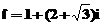 scrise fara
operatorul "*", afiseaza
urmatoarele mesaje de eroare:
scrise fara
operatorul "*", afiseaza
urmatoarele mesaje de eroare:
╗
c=3+sqrt(7)i
??? a=3+sqrt(7)i
|
Error:
Missing operator, comma, or semicolon.
Eroare:Lipseste operatorul,
virgula, sau paranteza dreapta
╗e=3+2^(1/2)i
??? a=3+2^(1/2)i
|
Error:
Missing operator, comma, or semicolon.
╗f=1+(2+sqrt(3))i
???
f=1+(2+sqrt(3))i
|
Error:
Missing operator, comma, or semicolon.
Numarul  este un numar
complex, pentru care MATLAB afiseaza valoarea explicita: -3.0000 + 1.4142i
este un numar
complex, pentru care MATLAB afiseaza valoarea explicita: -3.0000 + 1.4142i
Numerele utilizate
in MATLAB trebuie sa fie cuprinse intre  si
si  .
.
Operatori aritmetici
MATLAB utilizeaza
urmatorii operatori aritmetici:
+ adunarea
scaderea
inmultirea
impartirea
la dreapta
impartirea
la stanga
ridicarea
la putere
transpunerea
specificarea ordinii evaluarii expresiilor
Exista doua
simboluri pentru impartire, utilizate in mod special pentru
operatiile cu matrici. Pentru expresiile scalare 1/4 si 41 se
obtine acelasi rezultat (0.25). Intr-o expresie, parantezele sunt
utilizate pentru a preciza ordinea executarii operatiilor.
Functii
In MATLAB sunt predefinite functiile matematice
elementare standard. O lista completa a functiilor matematice
elementare se afiseaza folosind comanda
help elfun, help specfun, respectiv help
elmat, in linia de comanda. Acestea sunt:
Functii trigonometrice
sin - sinus
sinh -
sinus hiperbolic
asin -
inversa sinusului
(arcsin)
asinh -
inversa sinusului
hiperbolic
cos -
cosinus
cosh -
cosinus hiperbolic
acos -
inversa cosinusului
acosh -
inversa cosinusului hiperbolic
tan -
tangenta
tanh -
tangenta
hiperbolica
atan -
arctangenta
atan2 -
arctangenta in cadranul
patru
atanh -
arctangenta
hiperbolica
sec -
secanta
sech -
secanta hiperbolica
asec -arcsecanta
asech -
arcsecanta
hiperbolica
csc -
cosecanta
csch -
cosecanta
hiperbolica
acsc -
arccosecanta
acsch -
arccosecanta
hiperbolica
cot -
cotangenta
coth -
cotangenta
hiperbolica
acot - arccotangenta
acoth -
arccotangenta
hiperbolica
Functii exponentiale
exp -
exponentiala
simpla ( )
)
log -
logaritmul natural ( ln x )
log10 -
logaritmul in baza zece
( lg x )
log2 -
logaritmul in baza doi ( )
)
pow2 -
puterile lui 2 (  )
)
sqrt -
radical de ordin 2 (  )
)
nextpow2 -
puterea urmatoare a
lui 2 (  )
)
Functii complexe
abs -
valoarea absoluta (
 )
)
angle -
unghiul de faza (  )
)
complex - creeaza numarul complex din partea
reala si imaginara, date
conj -
conjugatul
numarului complex
imag -
partea imaginara a
numarului complex
real -
partea reala a
numarului complex
unwrap - corecteaza unghiul de faza
isreal -
valoarea de adevar
Aproximari si resturi
fix - aproximare prin lipsa
floor -
aproximare spre cel mai
mic intreg
ceil -
aproximare spre intregul
mai mare sau egal
round -
aproximare spre cel mai
apropiat intreg
mod -
rest modulo
rem -
restul
impartirii
sign -
signum
Functii matematice
speciale
besselj -
f. Bessel de ordinul I (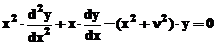
bessely - functia
Bessel de ordinul II
besselh - functia
Bessel de ordinul III (functia Hankel)
besseli -
functia Bessel de ordinul I, modificata
besselk - functia
Bessel de ordinul II, modificata
beta -
functia Beta completa (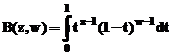 )
)
betainc -functia
Beta incompl. 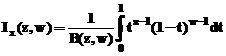 )
)
betaln -
logaritmul natural al functiei Beta
ellipj -
functia Jacobi eliptica ( )
)
ellipke -
functia eliptica integrala ( 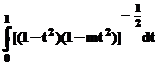 )
)
erf -
functia eroare ( 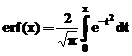 )
)
erfc -
functia eroare complementara ( 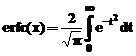 )
)
erfinv -
functia eroare inversa
expint -
functia integrala exponentiala ( )
)
gamma - functia
Gamma ( 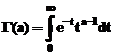 )
)
gammainc -
functia Gamma incompleta (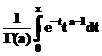 )
)
gammaln -
logaritmul natural al functiei Gamma
legendre - functia
Legendre asociata ( )
)
cross -
produs vectorial al doi vectori
dot -
produs scalar al doi vectori
Functii specifice teoriei numerelor
factor -
descompunerea in factori primi
isprime - valoarea
de adevar, pentru numere prime
primes -
genereaza lista numerelor prime, mai mici sau egale cu nr. dat
gcd -
cel mai mare divizor comun
lcm -
cel mai mic multiplu comun
rat -
descompunere rationala (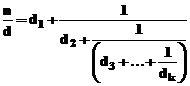 )
)
rats -
aproximarea rationala cu afisarea rezultatului in format rational
perms -
afiseaza toate permutarile posibile
nchoosek - combinari
de n luate cate k 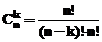
factorial - factorial
(n!)
Functii
specifice operatiunilor cu matrici
Matrici
elementare
zeros -
matricea zerourilor
ones -
matricea unitara
eye -
matricea unitate
repmat - repetarea
matricei originale
rand -
matrici cu elemente aleatorii uniform distribuite
randn -
numere normal distribuite
linspace - creeaza
un vector linie spatiat linear egal
logspace - creeaza
un vector linie egal spatiat logaritmic
freqspace - spatierea
frecventei
meshgrid - transforma
vectorii liniari in matrici bi-dimensionale
: -
spatierea regulata
Caracteristici
elementare ale matricilor
size -
dimensiunea matricei
length -
lungimea vectorului
ndims -
numarul de dimensiuni ale structurii
disp -
afiseaza o matrice sau un text
isempty - valoarea
de adevar pentru matricea "goala"
isequal - valoarea
de adevar pentru matrici egale
isnumeric -
valoarea de adevar pentru matrici numerice
islogical - valoarea
de adevar pentru matrici logice
logical -
converteste valori numerice in "valori" logice
Operatiuni
cu matrici
reshape - schimba
dimensiunea matricei
diag -
matrici diagonale si diagonala matricilor
blkdiag - creeaza
o matrice diagonala cu elementele date
tril -
extrage matricea diagonala inferioara
triu -
extrage matricea diagonala superioara
fliplr -
inverseaza ordinea coloanelor, de la stanga la dreapta
flipud -
inverseaza liniile
flipdim - inverseaza
liniile sau coloanele dupa dimensiunea ceruta
rot90 -
roteste matricea cu multiplu de 90o
find -
afiseaza indicele pozitiei elementelor diferite de zero
end -
ultimul index valabil
sub2ind - transforma
indicii multipli in indici singulari
ind2sub - transforma
indicii singulari in indici multipli
Matrici
speciale
compan - matricea
companion
gallery - testarea
tipului matricei
hadamard -
matricea Hadamard
hankel -
matricea Hankel
hilb -
matricea Hilbert
invhilb - matricea
inversa Hilbert
magic -
matricea magica patratica
pascal -
matricea Pascal
toeplitz - matricea
Toeplitz
vander -
matricea Vandermonde
wilkinson - testarea
matricei Wilkinson


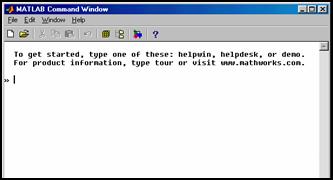
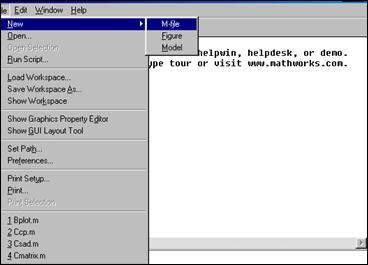
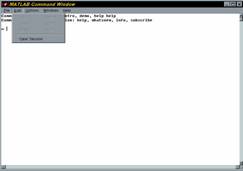
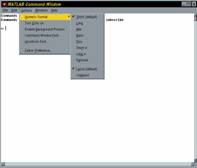
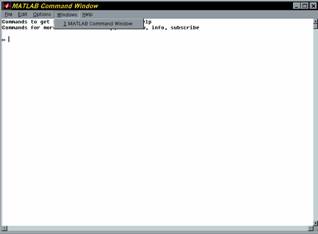
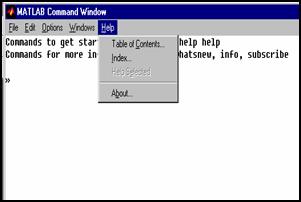
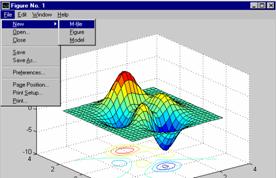
 , se introduce de la tastatura folosind urmatoarea
conventie de scriere:
, se introduce de la tastatura folosind urmatoarea
conventie de scriere: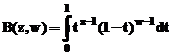 )
)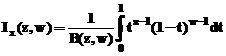 )
) )
)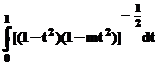 )
)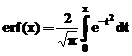 )
)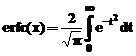 )
) )
)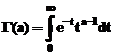 )
)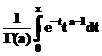 )
) )
)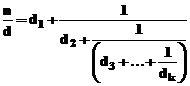 )
)